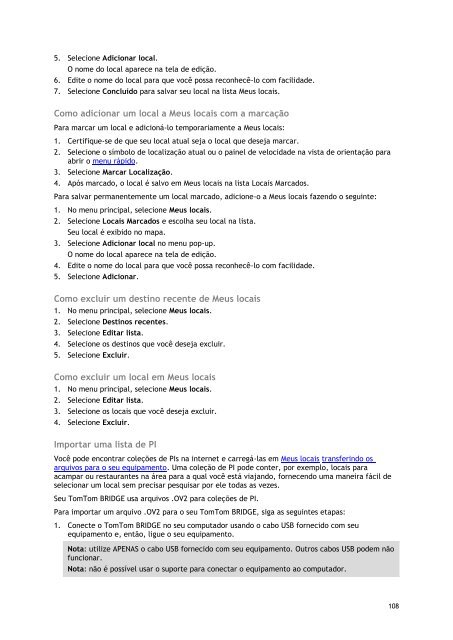TomTom Bridge Guide de référence - PDF mode d'emploi - Português (Brasil)
TomTom Bridge Guide de référence - PDF mode d'emploi - Português (Brasil)
TomTom Bridge Guide de référence - PDF mode d'emploi - Português (Brasil)
Create successful ePaper yourself
Turn your PDF publications into a flip-book with our unique Google optimized e-Paper software.
5. Selecione Adicionar local.<br />
O nome do local aparece na tela <strong>de</strong> edição.<br />
6. Edite o nome do local para que você possa reconhecê-lo com facilida<strong>de</strong>.<br />
7. Selecione Concluído para salvar seu local na lista Meus locais.<br />
Como adicionar um local a Meus locais com a marcação<br />
Para marcar um local e adicioná-lo temporariamente a Meus locais:<br />
1. Certifique-se <strong>de</strong> que seu local atual seja o local que <strong>de</strong>seja marcar.<br />
2. Selecione o símbolo <strong>de</strong> localização atual ou o painel <strong>de</strong> velocida<strong>de</strong> na vista <strong>de</strong> orientação para<br />
abrir o menu rápido.<br />
3. Selecione Marcar Localização.<br />
4. Após marcado, o local é salvo em Meus locais na lista Locais Marcados.<br />
Para salvar permanentemente um local marcado, adicione-o a Meus locais fazendo o seguinte:<br />
1. No menu principal, selecione Meus locais.<br />
2. Selecione Locais Marcados e escolha seu local na lista.<br />
Seu local é exibido no mapa.<br />
3. Selecione Adicionar local no menu pop-up.<br />
O nome do local aparece na tela <strong>de</strong> edição.<br />
4. Edite o nome do local para que você possa reconhecê-lo com facilida<strong>de</strong>.<br />
5. Selecione Adicionar.<br />
Como excluir um <strong>de</strong>stino recente <strong>de</strong> Meus locais<br />
1. No menu principal, selecione Meus locais.<br />
2. Selecione Destinos recentes.<br />
3. Selecione Editar lista.<br />
4. Selecione os <strong>de</strong>stinos que você <strong>de</strong>seja excluir.<br />
5. Selecione Excluir.<br />
Como excluir um local em Meus locais<br />
1. No menu principal, selecione Meus locais.<br />
2. Selecione Editar lista.<br />
3. Selecione os locais que você <strong>de</strong>seja excluir.<br />
4. Selecione Excluir.<br />
Importar uma lista <strong>de</strong> PI<br />
Você po<strong>de</strong> encontrar coleções <strong>de</strong> PIs na internet e carregá-las em Meus locais transferindo os<br />
arquivos para o seu equipamento. Uma coleção <strong>de</strong> PI po<strong>de</strong> conter, por exemplo, locais para<br />
acampar ou restaurantes na área para a qual você está viajando, fornecendo uma maneira fácil <strong>de</strong><br />
selecionar um local sem precisar pesquisar por ele todas as vezes.<br />
Seu <strong>TomTom</strong> BRIDGE usa arquivos .OV2 para coleções <strong>de</strong> PI.<br />
Para importar um arquivo .OV2 para o seu <strong>TomTom</strong> BRIDGE, siga as seguintes etapas:<br />
1. Conecte o <strong>TomTom</strong> BRIDGE no seu computador usando o cabo USB fornecido com seu<br />
equipamento e, então, ligue o seu equipamento.<br />
Nota: utilize APENAS o cabo USB fornecido com seu equipamento. Outros cabos USB po<strong>de</strong>m não<br />
funcionar.<br />
Nota: não é possível usar o suporte para conectar o equipamento ao computador.<br />
108